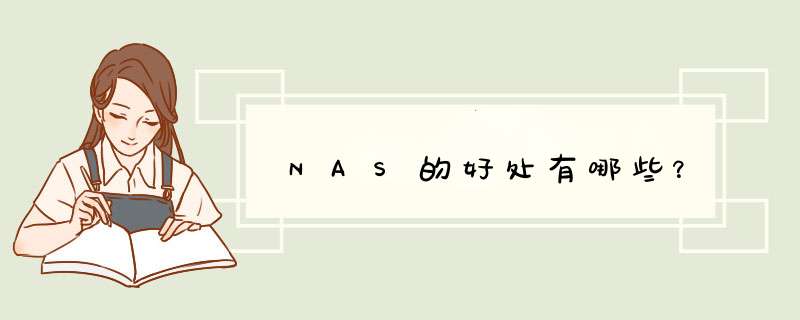
▪易于安装。NAS设备的安装非常简单,不需要任何其他专业 *** 作就可以很容易地集成到网络中。NAS产品是真正即插即用的产品,内置专门用于数据存储的简化 *** 作系统和网络协议,可以直接挂接到网络上。只需将NAS服务器连接到交换机上,分配一个IP地址即可,几分钟内就可完成安装并运行。
▪易于部署。NAS设备的物理位置是灵活的。它们可放置在网络中心局域网内,靠近数据中心的应用服务器;也可放在其他地点,通过物理链路与网络连接起来。用户可根据需要来确定NAS的物理位置,一般将其放置在访问频率最高的地方,以进一步缩短用户的访问时间并提高网络吞吐量。
▪方便使用和管理。客户不需安装任何额外软件,NAS服务器的设置、升级及管理均可通过Web浏览器远程实现。NAS服务器与网络直连(直接连接在网络核心交换机),当增加或移去NAS设备时不会中断网络的运行。
▪整体性能高。无需应用服务器的干预,NAS设备允许用户在网络上存取数据;这样既可减小CPU的开销,也能显著改善网络的性能。
▪跨平台使用。基于TCP/IP的数据传输使NAS可以支持多种网络文件系统,如NFS、CIFS、NCP和AFP等。NAS独立于 *** 作系统平台,可以支持Windows、UNIX、Mac、Linux
不同 *** 作系统平台的文件可以共享,具有文件服务器的特点。NAS与DAS相比拥有更大的存储空间和相对低廉的价格。
▪提高数据可用性。NAS的数据可用性包括四个方面:
① 采用磁盘阵列技术,NAS可保证硬件设备和数据的安全与完整。
② 通过网络共享数据,即使相应的应用服务器不再工作了,仍然可以读取数据。
③ 采用嵌入式 *** 作系统,而且不运行应用软件,具有很强的稳定性和可靠性。
④ 网络管理员可方便地设置用户或用户组对NAS服务器的访问权限。
▪性能价格比优异。NAS为那些访问和共享大量文件系统数据的企业环境提供了一个高效、性能价格比优异的解决方案。NAS是精简型服务器,在硬件架构上只需CUP、内存、硬盘、网卡和主机板等。在软件方面, *** 作系统也是精简型系统,有些甚至是免费的Linux;因此在成本方面比普通服务器便宜很多,而作为专用存储服务器的性能则更高。
3 NAS的应用场合
对于用户来说,使用NAS具有以下好处。
▪发挥存储设备的效益。NAS集中管理和分配存储空间,不仅可节省大量的硬件购置费用,还能充分利用硬盘的空间。
▪集中管理数据。通过NAS将原本分散的数据集中在同一存储装置上,即便于数据的管理和控制,又便于数据备份。
表81给出了NAS与DAS的性能对比表。NAS主要面向高效的文件共享任务,适用于那些需要通过网络传送大量文件数据的场合。例如,当企业需要应付快速数据增长的问题,或者解决相互独立的工作环境所带来的系统限制时,可以采用NAS技术。利用集中化的网络文件访问机制和共享来解决这些问题,从而达到减少系统管理成本,提高数据备份和恢复功能的目的。在某些情况下,企业可以有限地为数据库应用部署NAS解决方案。NAS对于通过网络将文件数据传输到多个客户端的需求,NAS能够很好地胜任。因为大多数NAS请求是针对少量数据的,数据可以高效地传输很长距离。
对于NAS其实大家应该都不会陌生了,特别是当下从大家对于数据的重视程度就知道了,随着 科技 的发展,以前几百K、1M就算大文件的时代早就过去了,这从大家手机容量就不难发觉。也正因为手机起来越便捷,与我们息息相关的珍贵瞬间就越多,也才让我们开始注重手机里的各种数据,特别是相册的内容。如何做好备份?以防哪天手机丢失或是损坏导致这些珍贵的瞬间得不到保存。虽说现在有网盘之类的存在,但使用过的应该都清楚无利不商家,它的限制有多少都明白,只要你奉上一点点“租金”就可以解除这些限制。但将珍贵的瞬间备份在别人的硬盘里总觉得不那么安全。所以。何不自己组一个主机在自己家,硬盘在自己眼前的数据服务中心呢?
自己组装NAS的门槛其实很低,稍有点电脑知道、分的清硬件的基本都可以。以前因为成品NAS死贵死贵的,所以民间就有各种DIY 的民间组织论坛,后面随着星际蜗牛、玩客云等霸占海鲜市场,它的门槛就更低了。矿难之初只要一百左右的价格就可以入手一台,刷入系统就可以使用。那我玩NAS也是这么过来的。从最开始的ATOM工控主板开始。到后面自己组个六盘、买个淘汰服务器硬盘架组个ALL IN ONE,顺带跑十二盘这种。
这次跟大家分享的是如何快速的组一个低功耗NAS,不是复杂的ALL IN ONE主机,主要 是对性能要求不高的入门玩家,折腾起来相对简单,因为只要一块ATOM的主板,带一个内存就OK了。这次我使用的主板应该用的人不多,是INTEL的DN2800MT,一块1717的ITX 工控主板,现在某鱼大概100块左右。性能相当于J1800,这块主板上市时因为可以硬解1080,所以很多人把它折腾成了HTPC。
DN2800MT除了U性能差点外,其实接口是很丰富的,自带千兆网卡,一个MINI PCIE接口,一个半高PCIE接口,2SATA接口,一个PCIE X1扩展口加上DC供电,8V~19V宽幅电压供电,只要你的电源适配器够给力,完全可以省掉一个FLEX 小1U电源或是 SFX电源。
内存是金士顿的DDR3 8G,对于打算直接黑群的完全是够用了。选择黑群是因为它有比较方便的APP支持,然后再挂个PT下载 ,提供便捷的数据访问而已。
机箱是乔思伯最近专为NAS推出的机箱N1。这个机箱现在的价格比我前面介绍的主板+内存套都要贵。为什么买它?一是颜值,还支持竖放。二是质感非常不错的铝制机箱。虽然它不支持热插拔,但如果有接触热插拔NAS机箱的,除非你有多个硬盘需要随时更换,不然实际使用并没有差。
从规格看,乔思伯的N1更适合做为ALL IN ONE的小主机,它的扩展性非常的强,选带T的INTEL CPU,功耗在35W左右,高度小于70MM的下压式风冷选择有不少,同时支持185MM及以下的半高显卡或是网卡等。
N1机箱和之前推出的V8有异曲同工之处,说是它的MINI版本也不为过,整体细节基本一致。170354217MM的尺寸做为NAS机箱的话个头是比较大的。好在它支持竖放。这种摆放方式之前在体验V8时就有考虑过改造它。事隔N个月,小版本的就实现了我的想法。默念一想,在显卡一卡难求的当下,拿这个组台AMD 5600G之类的无显卡主机也是非常不错的选择。
前面板有点像一个“口”字,整块面板其实是由一块钢网组成 ,中间的铝板个人感觉更多的功能是做为装修作用,当然除IO口外,IO接口正常的电源开关肯定是有的,同时还提供了一个USB30接口和TYPE-C接口,以及一个35MM音频接口。
左右侧面都是网孔用于散热 ,要说侧透观赏性是没有的,其实个人感觉这些网孔是可以做一些视觉上的变化的。
背部接口对电脑硬件熟悉的小伙伴一眼都知道是干啥的,这种“KAPPA"(背靠背)的格式很多ITX机箱都有使用,也是最为节省空间的。左边SFX电源、右边主板挡板及一条半高PCI扩展槽。
这种品牌的细节并不是个个品牌都能做到的。
尾部一个大大颗的全铝手拧螺丝 。这样的设计就极为精简了,要知道V8还得两个螺丝 呢。抽出机箱支架进行装机就是由此入开始。
机箱底部的减震是下了本的,一整块软胶垫,多硬盘同时工作,这个确实有必要。
取出安装支架,内部的样子,这就明白了我说的前面板是由一整块钢网冲压而成了吧。支架的结构和V8是一模一样的,底部同样一个滑轨。
这就是整体内部的安装支架,整体布局说的通俗易懂点就是划分了前中后三个空间,前就是一个14CM的散热风扇和前IO面板;中间是硬盘仓,最多可以容下5块35寸硬盘;后部空间又划分 左右,一边是ITX主板空间和另一边是SFX电源空间。
电源的上部空间还留了一个25寸硬盘横向安装的螺丝孔,如使用的主板不支持M2固态,可以在这里加一个SATA SSD做系统,保证启动速度 ,这种空间是真的用到极致了。
前风扇是140的规格,外观与HF120一样,不过140规格好像没有单独售卖。大尺寸风扇除了保证大的进风量外,最重要是更为静音。
硬盘笼部分,乔思伯N1是有支持热插拔背的,关键是支持SAS硬盘,玩家所期待的N1都有加进去,好像是给你一个无法拒绝它的理由 。
硬盘的接口在背板的背面,机箱有单独开窗方便我们插线,5块硬盘供电是由两个4 PIN D型接口提供 ,5个SATA接口也比较容易接,不过因为高有限,建议使用90度折弯SATA数据线。
为了更清楚看清背板,我把它取了出来,在D型供电 接口的边上有一个4PIN PWM风扇接口,除些之外,每个硬盘位置背后都有两个固态电容,电容的作用就不科普了,翻下高中物理书就知道 了,目的就是保护最重要的硬盘。
折腾星际蜗牛的小伙伴应该都知道很多人在讨论它的背板缩水的问题,怕损坏了硬盘。玩得专业的,都用上了定制背板,只是价格不便宜。
正面的样子。
主板是一个集成主板。散热本身就不大,只要风道合理,自带的散热片足够压CPU所产生的热量 。因为不用装散热器,所以这个主板安装上后显整个空间显的有点空,后期如果担心散热 问题,换个1U的纯铜散热或是其它70MM以下高,不带风扇的散热塔都可以。
主板只带了2个SATA接口是远远不够的,需要用自带的PCIE X1接口来扩展,换上半高档板。
MSATA固态就不要了,用乐扩的小板扩展多二个SATA接口,这样加起来刚好6个SATA接口,接个SATA固态也是一样的。
硬盘的安装,乔思伯N1并没有硬盘托架,而是用一个比较巧妙的方式,用软胶配件直接固定在硬盘的六个螺丝孔,融合了减震的功能。
从滑槽直接下去还有阻尼感,卡的稳稳的,硬盘直接悬空摆拍都可以,可想而知它的阻尼是多少。
电源DELL洋垃圾改的DC接口,简简单单带四五块硬盘够的了。手里的2盘铁威马,电源也才12V 333A ,最大功率3996W。按这个比例换算,能带多少硬盘就清楚了。
组装完成,可立可竖。有个比较不理想的是内置的风扇是朝内吸风,那假如我竖放,那就变成下压热风,这就不太合理了。自己手动调整下风扇的朝向是最为简单粗暴的解决方式,那如果加一个正反转开关或完美些。
关于系统 ,现在的第三方NAS系统 很多,个人其实是比较推荐黑群的,配套的局域网APP可以免费 使用,整体安装 流程也非常简单。制作引导U盘,写入系统 。后续的刷 MAC洗白或用花生壳实现内网穿透达到远程控制的目的这些就大家自己折腾吧,折腾无极限,过程烧脑又好玩。
总结:
要不要组NAS相信很多人都有想过这个问题,其实NAS离我们很近,加上现在也是数据时代,动则几十G,小则几M。不弄个随时备份下手机内的珍贵瞬间 ?等手机哪天丢失或是坏了。想挽回都是一种奢望。硬件只是我个人的一个方案,可参考可不参考,肯定有更好的配置更强的性能,从实际出发就好。单纯只是折腾个黑群,淘汰主机、笔记本都可以,只是要考虑耗电和散热而已。即使不想折腾这么我盘位的,个人建议可以先预留着,因为你迟早会发现自己的要求会越来越多。N1其实不单纯只是做为NAS箱箱,做ITX机箱个人觉得也是可以的。它支持SFX电源,显卡虽然不能全高,半高也可以,实在不行就核显嘛,毕竟现在的显卡溢价这么高。你会入吗?价格方面?如果N1单纯看作一个电脑机箱的话,价格确实略贵 ,但它全铝机身及两种摆放方式好像又值这个价钱。这个天平就大家自己衡量吧。如作为NAS机箱的话,感觉还好。万由或是一些质量不错的箱子也差不多这个价格,入门入个矿渣箱也是非常有性价比的。至于N1其实个人感觉没有多少可以挑锡的,可卧可立,那会给人说的估计就是热插拔必须把支架从机箱外壳退出来这个事了。那从个人角度,方便多少有些不方便,但没有多大影响 ,因为真的很少换来换去。其它,大家自行考量。
如果你的NAS关机后,主板还在耗电的话,这可能是因为NAS的一些电子元件在关闭时仍处于待机或空闲状态。还有一些可能的原因包括:1 预定开机功能:某些NAS服务器具有预定开机功能,它们将在指定的日期和时间自动开机。即使你关掉了NAS服务器,预定开机的硬件组件可能仍然在待机状态下耗电。
2 Wake-On-LAN功能:Wake-On-LAN是一种网络协议,允许用户通过局域网中其他计算机发送特殊类型的网络数据包来唤醒关机的计算机。如果你的NAS服务器启用了Wake-On-LAN功能,它可能会在关闭状态下仍然保持待机状态。
3 硬件故障:如果你的NAS服务器关闭后仍在耗电,还有可能是硬件设备发生故障引起的。例如,可能存在一个短路或控制电路可能出现问题等。
如何解决这个问题?你可以尝试以下方法:
1 尝试关闭预定开机功能:进入NAS服务器的设置界面,尝试找到预定开机选项并关闭它。
2 禁用Wake-On-LAN功能:进入NAS服务器的BIOS设置,尝试查找Wake-On-LAN选项并禁用它。
3 检查硬件:如果以上两种方法都不能解决问题,可能需要检查NAS服务器内部硬件是否存在故障。在这种情况下,建议你联系NAS服务器制造商的技术支持部门或寻求专业维修服务。
希望以上信息能对你有所帮助。
欢迎分享,转载请注明来源:内存溢出

 微信扫一扫
微信扫一扫
 支付宝扫一扫
支付宝扫一扫
评论列表(0条)